我们使用solidworks做复杂的零件设计时,比如绘制液压阀块、发动机的气缸盖、各种变速箱壳体,由于零件内部结构比较复杂,从外部观看视野有限,我们在做方案时希望能够看清零件的内部结构。
正因为此类问题的出现,solidworks给我们提供了一种透视图的方式,我们可以对零件的面、特征、实体设置透明度,从而显示零件的内部结构。
设置好透明度的零件,我们不但可以看清楚零件的内部结构,同时也可以轻松选取零件的内部特征。
下面,猫亮设计来告诉大家在solidworks中如何调节零件的透明度。
- 对于这样的一个零件,由于零件的特征大部分都在内部,我们需要看清楚零件内部状况来帮助我们进行设计。
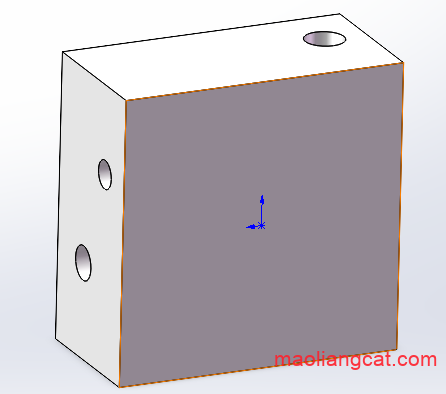
- 我们来演示一下如何将这个零件的一个面做成透明的。
- 选择编辑外观。这个命令我们用的最多的功能就是给零件上色了,它还有一个特殊的功能,那就是调整透明度。
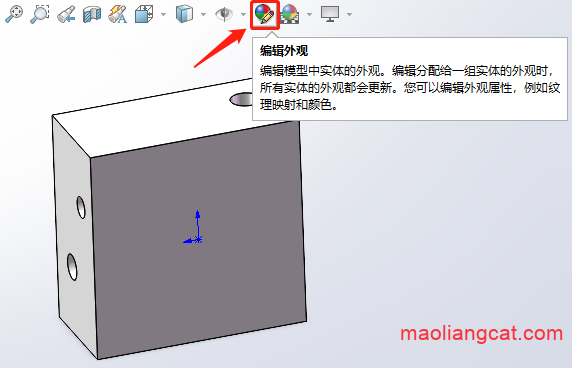
- 在左侧设计树中的颜色命令对话框中的所选几何体,我们将默认的实体模型使用鼠标右键删除,然后使用选择过滤器,将目标面选中。这里的选择过滤器可以帮助我们选取零件、面、曲面、实体或者特征,我们可以对这些元素进行单独定义,我们定义了哪个元素的透明度,哪个元素就是透明状态,朋友们可以自己多尝试一下。
- 颜色命令中所选几何体的对象选择完成后,我们继续点击高级选项,进行颜色的高级设置。

- 在高级选项中,我们找到照明度,在照明度中有一个透明量,这个透明亮从0开始到1结束,0代表不透明,1代表完全透明,我们将透明量调整到合适的值后,就可以看到零件内部的状态了。
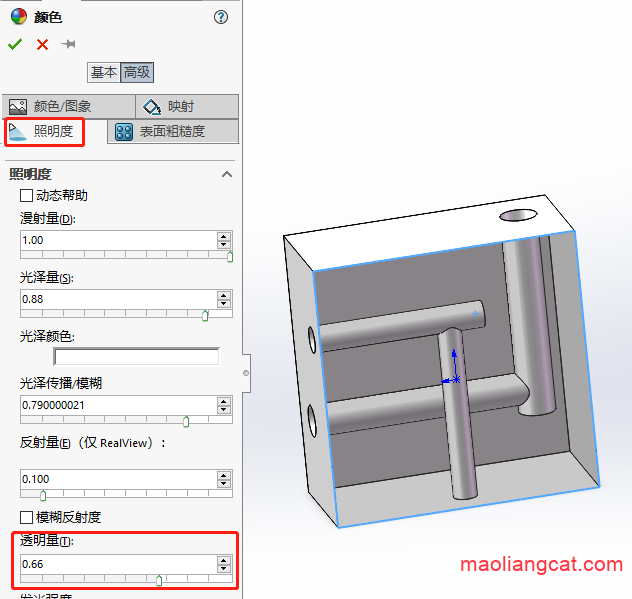
- 零件的表面变成透明状态后,我们使用鼠标可以方便的选择零件内部的特征进行编辑。

solidworks中零件的透明度设置就讲到这里了,设置起来很简单,但却是一个很实用的功能。
声明:猫亮设计所有文章,如无特殊说明或标注,均为本站原创发布。任何个人或组织,在未征得本站同意时,禁止复制、盗用、采集、发布本站内容到任何网站、书籍等各类媒体平台。如若本站内容侵犯了原著者的合法权益,可联系我们进行处理。





